Вопрос-ответ
Разница между жесткой перезагрузкой и обычной
Обычной или «мягкой» называют перезагрузку, когда необходимо перезапустить работающий телефон, при его подвисаниях или медленной работе. То есть когда он плохо, но все-таки работает. А жесткий ребут (глубокий) требуется, если телефон вообще никак не реагирует на команды сенсора.
Что делать если экран не работает
Если экран остается черный при нажатии «ВКЛ», для начала попробуйте зарядить Айфон. Если вы уверенны что дело не в зарядке, то необходимо сделать перезагрузку с помощью клавиш по описанным выше способам.
Как быть если не работают механические клавиши
Если одна из механических клавиш сломана, рекомендуем использовать стандартное приложение Assistive Touch.
Приложение открывается через меню Настройки-Основные-Универсальный доступ-Assistive Touch. При включении этой функции на экране появится симуляция кнопки «Домой». Иконку можно переместить в любое место экрана. Нажимаем на нее и выбираем «Аппарат». Во всплывающем меню удерживаем опцию «Блокировка экрана» до тех пор, пока не появится слайдер «Выключение».
Чтобы снова включить телефон, необходимо подключить к нему кабель Lightning.
Почему происходят зависания
Телефон может зависать по многим причинам. Это может быть аппаратная поломка, например трещина на материнской плате, износ аккумулятора, попадание воды и последующее окисление контактов. Могут быть программные неисправности: недостаток памяти, зависшее приложение, но самой распространенной причиной, являются ошибки в обновлении iOs. Особенно если скачивание файлов происходит «по воздуху» или через Wi Fi.
Как быть если iPhone требует пароль после перезагрузки
Пароль требуется в обязательном порядке, даже если iPhone имеет Touch ID., это необходимо, для того чтобы загрузить ваши данные из системы безопасности Secure Enclave, так как сам датчик Touch ID данные пользователей не хранит. Поэтому если вы вдруг забыли пароль, то необходимо удаленно стереть Айфон при наличии резервной копии естественно и вернуть устройство к заводским настройкам. Если же резервной копии нет, то так же можно убрать пароль через компьютер с помощью программы iTunes, хотя тут придется повозиться.
Техника сама по себе перезагружается
Если яблочное устройство перезагружается само (иногда может «выдавать» белый или красный дисплей), причем проделывает это без остановки, то можно попробовать жесткую перезагрузку (Hard Reset) в соответствии с моделью аппарата. Если это не помогло, то вероятнее всего, случился сбой в операционной системе, поэтому требуется срочное восстановление смартфона через iTunes.
Как выполнить процедуру через компьютер
- Сначала обязательно обновите backup Айфона, выбрав в настройках имя своей учетной записи Apple ID. Ниже в меню выберите iCloud и перейдя во вкладку нажмите пункт «Резервная копия», а потом «Создать резервную копию».
- С помощью USB кабеля подключите телефон к компьютеру и откройте программу айтюнс.
- Перезапустите устройство указанным выше способом и дождитесь экрана подключения к iTunes.
- Программа предложит восстановить или обновить систему. Нажмите нужный пункт.
Как включить режим Удобный доступ (опускать экран iPhone, чтобы дотягиваться пальцем одной руки до верхней части дисплея)
Современные iPhone оснащены большими дисплеями и далеко не все пользователи обладают достаточно длинными большими пальцами, чтобы доставать до любого места на экране при пользовании смартфоном одной рукой. К счастью, теперь вы можете опустить вниз экран, чтобы расположить его ближе к нижнему краю для более комфортного использования одним пальцем.
Для начала проверьте, включена ли функция Удобный доступ на iPhone.
1. На домашнем экране откройте «Настройки» → «Универсальный доступ» → Касание;
2. Передвиньте бегунок напротив Удобный доступ в позицию «вкл»;
3. Включив функцию, вы можете пользоваться ею в любое время.
4. Коснитесь пальцем панели жестов в нижней части дисплея;
5. Сделайте быстрый и короткий свайп вниз.
В режиме Удобный доступ вы даже можете делать свайп одним пальцем с правого верхнего угла для доступа к «Пункту управления».
Завис на последнем приложении и не реагирует на кнопки, чтобы перезагрузить/выключить
Бывают случаи, когда на iPhone приложение зависает или перестает нормально функционировать. В данной ситуации нужно принудительно его закрыть, что выгрузит программу из памяти устройства.
Увеличить
Для принудительного закрытия приложения необходимо два раза нажать по кнопке Home, а затем свайпом вверх смахнуть приложение с ошибкой.
Если нет никакой реакции на нажатие клавиш, а на дисплее завис скриншот с последнего использованного приложения и из него не получается выйти, необходимо сделать «жесткую» перезагрузку смартфона. Удерживаем нажатыми кнопки Home и Power 10 секунд, что приведет к нужному результату.
Тут не всё однозначно
Во всех тестах и обзорах во славу невероятной автономности iPhone 11 Pro поются оды, но я ничего особенного за ним не заметил. После того как начал пользоваться iPhone 12, даже обидно стало: 12 работает дольше, чем 11 Pro. Те же задачи, те же настройки, те же приложения. При этом ёмкость батареи у iPhone 12 меньше. В любом случае оба устройства доживают до конца дня, выдавая около 6 часов активного экрана. Но в случае с iPhone 12 я и 7 часов получал.

Не принципиальный, но тем не менее новый момент: для быстрой зарядки iPhone 12, судя по сайту Apple, требуется блок питания на 20 Вт или мощнее, а для iPhone 11 Pro было достаточно блока на 18 Вт. Но на практике, если подключить iPhone 12 к 18-ваттной зарядке, то разница в скорости по сравнению с 20-ваттным блоком будет незначительной.
Другое дело, что если хотите использовать беспроводную зарядку MagSafe, которая появилась в iPhone 12, то для неё потребуется именно блок на 20 Вт. Поэтому вполне логично, что Apple рекомендует именно этот адаптер, который пришёл на смену старому на 18 Вт.
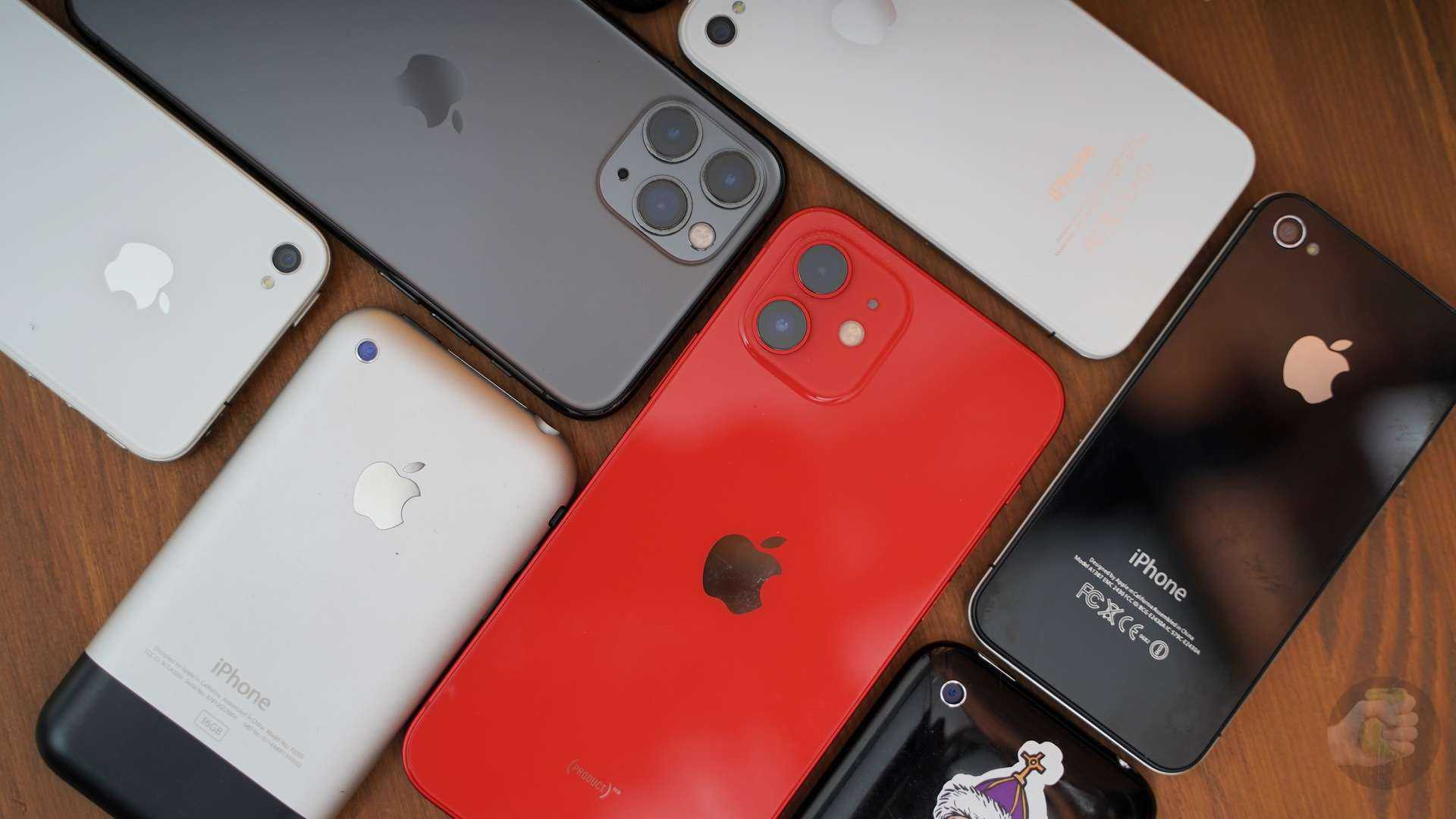
Как открыть домашний экран на iPhone с Face ID
Кнопки Домой больше нет, однако на главный домашний экран все равно нужно как-то попасть (например, с экрана блокировки, с других домашних экранов, с экранов виджетов, из приложений и пр.). В iPhone 13, 13 mini, 13 Pro / 13 Pro Max, 12, 12 mini, 12 Pro / 12 Pro Max, 11, 11 Pro / 11 Pro Max, iPhone XS, iPhone XS Max, iPhone XR и iPhone X вместо кнопки для этого используется специальный жест.
1. Коснитесь пальцем панели жестов в нижней части дисплея;
2. Быстрым коротким движением смахните вверх и сразу же отпустите палец.
Жест практически такой же, как для вызова Пункта управления в других моделях iPhone. Он очень прост и быстро становится привычным.
Перезапуск iPhone с помощью AssistiveTouch
Существуют и другие варианты перезагрузки iPhone, если вам неудобно пользоваться кнопочным методом.
AssistiveTouch — это полезная функция доступности iPhone, которая позволяет выполнять многие задачи без использования кнопок на телефоне, включая перезагрузку телефона. По умолчанию она не включена.
Чтобы включить AssistiveTouch, перейдите в приложение «Настройки» и нажмите «Доступность».
TouchAccessibility
На экране Touch выберите пункт AssistiveTouch.
Чтобы включить AssistiveTouch, нажмите кнопку-ползунок AssistiveTouch, чтобы она стала зеленой.
Затем в меню AssistiveTouch необходимо добавить опцию Перезагрузка. Нажмите пункт Настроить меню верхнего уровня.
Нажмите любую из опций на экране Customize Top Level Menu. Вы можете заменить любую опцию на опцию «Перезапуск». Также можно добавить в меню дополнительные значки с помощью кнопок плюс и минус.
Прокрутите список и нажмите Перезапустить, чтобы выбрать его. Затем нажмите Готово.
Перезапустить
Перезапустить
Как включить или выключить 5G на iPhone 12 серии
- Запустите приложение «Настройки» и нажмите «Сотовые / мобильные данные».
- Здесь выберите «Параметры сотовых данных», а затем «Голос и данные».(Для двух SIM-карт: Настройки → Сотовая связь / Мобильные данные и выберите номер, параметры которого вы хотите изменить → Голос и данные)
- Теперь у вас есть три варианта на выбор
-
- 5G Auto: по умолчанию он включает режим Smart Data и автоматически переключается на LTE в плохой сети для экономии заряда батареи.
- 5G Вкл: при выборе этого параметра вы можете использовать его. 5G в любое время, когда это возможно, может сократить срок службы батареи
- LTE: если вы хотите полностью отключить 5G, выберите LTE, он будет использовать только сеть LTE.
Если вы находитесь в районе с ограниченной доступностью 5G, вариант LTE лучше подходит для экономии заряда батареи. Когда аккумулятор не является вашей главной заботой и вам нужна скорость, 5G может быть правильным вариантом.
Как повернуть iPhone X, iPhone 11 и iPhone 12 На?
Выключив iPhone X, iPhone 11 или iPhone 12, вы можете спросить: ну как мне снова включить iPhone X, iPhone 11 или iPhone 12? Опять же, это немного отличается от метода питания iPhone X, iPhone 11 или iPhone 12 вниз — но не волнуйтесь, это еще проще.
шпилька
Чтобы включить iPhone X, iPhone 11 или iPhone 12, все, что вам нужно сделать, это нажмите боковую кнопку и удерживайте в течение секунды две. Нет необходимости нажимать клавишу увеличения / уменьшения громкости при повторном включении телефона — вы используете клавишу увеличения / уменьшения громкости только при выключении iPhone X, iPhone 11 или iPhone 12.
Как настроить виртуальную кнопку в iOS
Альтернативный способ решения проблемы это меню AssistiveTouch. В него можно добавить отдельные кнопки для нужных действий с гаджетом.
1. Переходим в Настройки – Универсальный доступ – Касание – AssistiveTouch.
2. Активируем главный переключатель.
3. В разделе меню верхнего уровня можно настроить кнопки для выключения экрана, перезагрузки смартфона или вызова голосового ассистента.
4. Если от виртуальной клавиши нужно лишь одно действие – настройте его на одно касание, двойное нажатие или 3D Touch меню (на поддерживаемых смартфонах).
Так получите виртуальную кнопку на экране iPhone, которая сразу будет совершать нужное действие или вызывать меню с различными вариантами жестов на замену боковой клавише.
Извещения о звонках
В тринадцатой версии операционной платформы экран при входящем вызове занимал все пространство. Это было неудобно, если выполнялись иные действия на смартфоне. Но пользователь знал о звонке.
Теперь инженеры «яблочной» корпорации изменили подсказку о сигнале абонента, чтобы она походила на типичное оповещение (уведомление появляется в верхней части монитора). Но такие предупреждения можно не заметить. Возвращаем старый интерфейс:
Усиление конфиденциальности – это неплохо, но данное новшество станет раздражать многих владельцев двенадцатой модели. Жертвуем безопасностью. Комфорт превыше всего.
- «Настройки» –> «уведомления» –> «показать превью» –> «всегда».
- Или «никогда», если не хочется рисковать.
Отключение айфона с вышедшим из строя сенсором
Если кнопки продолжают работать, владелец iPhone 7, 7 Plus, 8 и более старых моделей легко выключит или перезагрузит устройство клавишами — даже при неработающем экране. У современных телефонов Apple отключение все-таки требует использования дисплея, даже если для этого достаточно только одного нажатия. Потому у способа, как выключить айфон 12 Про, X, 11 или 13 есть свои особенности:
- Если частично разбитый экран продолжает воспринимать касания, стоит нажать нужную комбинацию (питание и одна из кнопок громкости) и попробовать провести пальцами в другой части дисплея. Немного выше или ниже надписи, в месте, где стекло осталось неповрежденным.
- На полностью разбитом экране тоже можно попробовать отключить телефон касаниями. Есть вероятность, что сенсор продолжает работать, и получится выполнить «слепое отключение» — провести пальцем не по дисплею, а по расположенной ниже части передней панели.
Если отключить телефон свайпами по поврежденной области не получилось или полностью вышел из строя именно сенсор, а не экран, устройство не сможет ответить на действия пользователя. Останется только два варианта. Первый — подождать, пока сядет аккумулятор. Второй — сразу обратиться в сервис, тем более что обойтись без обращения к мастерам при наличии прочих поломок все равно не получится.
Экран на iPhone включается сам по себе — виновата сим-карта!?
На самом деле — запросто. Если быть точнее, то здесь вина не самой симки, а развлекательных сервисов подключенных на ней. Особенно актуально в том случае, если сим-карта новая — только что купленная или замененная. Причем у каждого оператора есть по одной такой опции, которая с некоторой периодичностью показывает на дисплее различную информацию — тем самым активируя его на несколько десятков секунд без вашего ведома.
Но подобные информационные сообщения появляются не всегда. В некоторых случаях iPhone будет просто включать экран, но никакого текста на нем не будет.
Вот на какие опции следует обратить внимание в первую очередь:
- Билайн — «Хамелеон».
- МТС — «МТС новости».
- Мегафон — «Калейдоскоп».
- Теле2 — «Теле2 тема».
Именно эти услуги заставляют периодически включаться дисплей вашего телефона или планшета. Да, для iPad это будет работать наравне с iPhone. У меня, например, на iPad с новой сим-картой МТС постоянно загорался черный экран с текстом «Sim-карта воспроизвела звук».
Отключил «МТС новости» и все прошло.
Обязательно выключите эти услуги (сделать это можно либо через оператора, либо специальными командами) — «успокоившаяся» подсветка экрана и аккумулятор скажут вам спасибо.
Метод 3, Как перезагрузить iPhone с помощью полужирного текста
Если вы не хотите удалять настройки сети, Bold Text — это простой способ перезагрузить iPhone без кнопки блокировки. Да! Это правда. Жирный текст — это вид настроек дисплея. Как только вы включите его, iOS перезагрузится, чтобы включить эту функцию.
Шаг 1. Запустите приложение «Настройки» на своем iPhone под управлением iOS 7 или новее. Перейдите в «Общие»> «Специальные возможности» и прокрутите вниз, чтобы найти параметр «Жирный текст».
Шаг 2. Переключите переключатель слева направо, чтобы включить его, затем вам будет представлено диалоговое окно подтверждения, в котором говорится: «Применение этого параметра перезагрузит ваш iPhone». Нажмите «Продолжить», чтобы сразу перезагрузить iPhone без кнопки блокировки.
Шаг 3. Когда ваш iPhone запустится, войдите в систему, указав свой пароль. Если вам не нравится жирный текст, отображаемый на экране, перейдите в «Настройки»> «Общие»> «Специальные возможности» и отключите «Полужирный текст».
Если ваш iPhone не перезагружается после выключения, сначала зарядите его. В случае, если у iPhone меньше заряд батареи, iOS откажется от запуска, чтобы защитить батарею и устройство.
Проблема не единичная
С быстрой разрядкой новых смартфонов Apple столкнулся и журналист издания CNet Патрик Холланд (Patrick Holland). Поделившись своими впечатлениями от тестирования старших iPhone 12 и 12 Pro, он сообщил, что емкость их батарей вполне обеспечивает автономность на уровне полутора дней.
Однако таких показателей, по словам Холланда, можно добиться только без использования сотовых сетей пятого поколения. Точные замеры он не привел, но, как и Нилай Патель из The Verge, отметил, что при нахождении в зоне действия 5G энергия, запасенная в аккумуляторе новых iPhone 12 и 12 Pro, утекает невероятно быстро.
Пока что лучше использовать iPhone 12 в сетях четвертого поколения
Сама Apple не публикует официальные данные об автономности своих смартфонов 2020 модельного года в конкретно сетях пятого поколения. Кроме того, она никогда не раскрывает емкость используемых в ее смартфонах батарей – эта информация появляется много позже официального дебюта и поступает от независимых источников.
Apple сообщает лишь, что ее новый iPhone 12 mini обеспечит до 15 часов работы в режиме воспроизведения видео из файла, 10 часов отображения потокового видео или 50 часов проигрывания музыкальных композиций. Смартфоны iPhone 12 и 12 Pro в этих же режимах выдерживают до 17, 11 и 65 часов соответственно, а флагманский 12 Pro Max, стоимость которого в России достигает 140 тыс. руб., продержится 20, 12 или 80 часов в тех же условиях эксплуатации.
Обычные потребители тоже могут столкнуться с проблемой быстрого разряда новых iPhone 12. Она усугубляется еще и тем, что в коробках с этими смартфонами больше нет зарядных устройств – Apple убрала их, заверив потребителей, что таким способом она борется за экологию, но для покупателей это означает лишь одно – дополнительные траты на покупку зарядника в магазине Apple или в сторонних маркетплейсах.
iOS 14 изменил оповещение о входящем звонке — поменять обратно
До iOS 14, когда ваш iPhone разблокирован и используется — например, для проверки электронной почты — и кто-то звонит в этот момент, экран входящего вызова занимал весь ваш дисплей. Конечно, это неприятно, но вы знали, что вам звонят.
С внедрением iOS 14, Apple изменила подсказку о входящем звонке, она больше не походит на типичное оповещение. Теперь это небольшое уведомление, которое появляется в верхней части экрана, когда вы используете свой телефон, поэтому можно пропустить звонок.
Чтобы вернуть полноэкранное уведомление о входящем вызове, перейдите в «Настройки» > «Телефон» > «Входящие вызовы» и нажмите «Во весь экран».
Зарядка
В комплекте с телефоном зарядного устройства нет, получаем только кабель. Про блоки питания я рассказывал неоднократно, тут актуальные устройства:
Статьи
Выбираем лучшую зарядку для iPhone 13
Больше всего мне нравится 100-ваттная GaN-зарядка Ugreen, она с тремя портами USB Type-C для быстрой зарядки и одним разъёмом USB Type-A, к нему удобно подключать кабель для Apple Watch.
В iPhone 12 Pro Max есть поддержка MagSafe. Как по мне, беспроводная зарядка в её нынешнем виде — штука бестолковая. Всё равно нужен проводной адаптер, чтобы эта самая беспроводная зарядка работала. И к чему тут промежуточное звено, не понимаю: проще использовать более мощный и быстрый блок.
Как правильно включить и настроить 12 Про
Для этого необходимо:
- Нажать и удерживать размещенную сбоку кнопку до появления на дисплее логотипа производителя.
- Осуществить одну из нижеописанных манипуляций:
- Тапнуть на раздел «Настройка вручную» и строго следовать инструкциям на дисплее.
- Если в вашем распоряжении имеется Айпод, Айпад на базе iPadOS 13 или новее либо еще один iPhone на базе ОС iOS 11+, то для осуществления автонастройки нового аппарата воспользуйтесь опцией «Быстрое начало». Разместите гаджеты поближе один к другому и после этого, следуя инструкциям, скопируйте ключи iCloud и параметры. Затем из резервной копии в iCloud восстановите на новом Айфоне собственные данные.
Если на обоих устройствах используется iPadOS 13, iOS 12.4 и новее, то можно перенести файлы со старого «яблочного» телефона на новый с помощью беспроводной сети. Для этого подключите аппарат к источнику электропитания и удерживайте их напротив друг друга до окончания передачи.
- Если у вас имеются проблемы со зрением, то нажмите три раза на «Home» для активации VoiceOver, позволяющего читать с дисплея. Для увеличения изображения достаточно два раза прикоснуться к экрану 3 пальцами.
- Если вы осуществляете перенос информации с Андроид-устройства, нужно открыть раздел «Приложения и данные», затем нажать на «Перенести данные с Андроид». После этого нужно запустить программу «Перенос на iOS» и следовать инструкциям.
Когда нужно перезагрузить Айфон 11 и как это сделать с помощью кнопок
Но как его осуществить, если сенсор отказывается работать? Давайте попробуем разобрать все существующие варианты выключения или перезапуска iPhone, которые можно выполнить без участия экрана.
Полезна ли перезагрузка смартфона
Сенсор Айфона может перестать работать по многим причинам и для разных случаев один и тот же способ перезагрузки может давать разный эффект. Что касается частоты перезагрузки iPhone, то здесь пользователи пока еще не пришли к единому мнению.
Некоторые уверенны, что после перезапуска устройство начинает работать быстрее, избавляясь от возникающих в процессе использования программных ошибок. Другие считают, что тратить время на это нет нужды и особых изменений в работе смартфона после перезагрузки не происходит, либо они крайне незначительны.
Однако, судя по рекомендациям специалистов, в том числе и сотрудников Apple, выполнять профилактическую перезагрузку устройства желательно хотя бы раз в неделю, ведь, как и обычный компьютер после перезагрузки, iPhone действительно начинает заметно быстрее выполнять свои повседневные сценарии.
В работе любого смартфона может произойти сбой, когда экран и привычные клавиши управления перестают реагировать на какие-либо действия
Когда нужен перезапуск и как его выполнить
Перезапуск Айфона позволяет решить множество проблем, которые могут возникнуть в процессе эксплуатации. Однако при внезапном зависании, когда сенсор перестает реагировать на любые касания, выполнить перезагрузку обычным способом не удастся, в результате чего придется прибегнуть к принудительному перезапуску.
И если сенсор всё-таки реагирует, перезагрузить устройство можно следующим образом:
- нажать и удерживать обе клавиши громкости и кнопку Power до того момента, пока на экране не отобразится ползунок «Выключите»;
- для выключения Айфона необходимо передвинуть ползунок и подождать 30 с, пока устройство снова включится;
- если iPhone завис после выключения, зажмите боковую кнопку и удерживайте её до того момента, пока на дисплее не появится логотип Apple.
Почему происходит рассинхронизация наушников и зачем делать сброс?
Если вам эта информация не нужна, вы можете сразу перейти к решениями (ниже в этой статье).
Большинство TWS наушников работают следующим образом: есть главный наушник, ведущий (в зависимости от модели, может быть левый или правый) и есть второй наушник, ведомый. Когда мы достаем наушники из кейса, наушники синхронизируются между собой по Bluetooth. Второй наушник (который ведомый) подключается к главному (ведущему). После чего главный наушник мы уже подключаем к телефону, компьютеру и т. д. Есть модели наушников, где в качестве главного может выступать как правый наушник, так и левый.
Рассинхронизация очень часто происходит в процессе неправильного подключения наушников. Когда мы к телефону, или другому устройству подключаема не главный наушник, а ведомый. Например, когда хотим использовать только один наушник. После этого наушники не могут соединиться между собой и работает только один. А на устройстве, в списке Bluetooth устройств могут отображаться два наушника. Иногда в имени может быть указана буква, которая указывает на правый и левый наушник (например, «имя_R», «имя_L»). Скриншот для примера (у вас может быть другая ситуация):
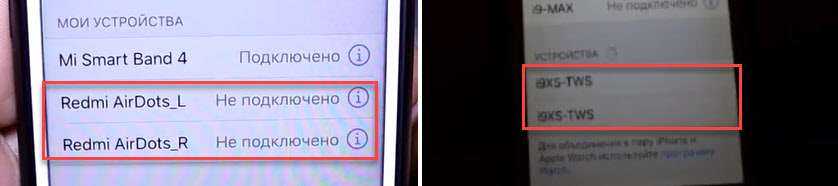
После этого можно подключать один наушник, но не оба вместе. Точнее подключить можно оба, но играть будет один. Что нас конечно же не устраивает.
Бывает, что рассинхронизация TWS наушников проиcходит из-за какого-то сбоя, когда мы не кладем наушники в зарядной бокс после использования, используем один наушник, или после полной разрядки. Проблема с рассинхронизацией, как правило, никак не связана с устройством. Будь то компьютер на Windows, телефон на Android, или iPhone.
Сброс настроек TWS наушников позволяет выполнить повторную синхронизацию. Мы удаляем их на устройствах к которым подключали, делаем сброс настроек, включаем, и наушники синхронизируются между собой и начинают работать в паре. Это, как правило решает, все проблемы с синхронизацией и подключением. Так же этот способ можно применить когда наушник просто отвалился, не горит индикатор и не реагирует на нажатие кнопки.
Не включается экран после звонка
Ситуация, когда после звонка не включается экран, является неприятной. Еще недавно проблему можно было решить простой перезагрузкой смартфона или установкой обновления. Экраны могут выключаться после звонка вне зависимости от модели устройства и версии iOS.
Система изначально при приближении смартфона отключает дисплей. За это отвечает датчик, который располагается над слуховым динамиком.
Увеличить
Датчик может просто перестать срабатывать, когда на дисплей наклеена пленка. В защитном слое может отсутствовать специальное отверстие для датчика или между дисплеем и пленкой попал мусор. В подобной ситуации необходимо проверить работу iPhone без защитного покрытия.
Если при запуске приложений дисплей работает, а при звонке не загорается, то проблема состоит в системной ошибке, а не в самом экране. Проблему может решить смена SIM карты.
Еще необходимо отказаться от применения приложений, которые встраиваются в системные программы или выбирать их с осторожностью. Приложения для программы Телефон, расширения для Safari, дополнения для iMessage, дополнительные приложения для клавиатур и иных программ могут вызвать проблемы в работе ОС
Устройство можно сбросить до заводских параметров. Последующее постепенное добавление ранее применяемых программ из App Store поможет определить программу, которая привела к черному экрану.
Телефон легче, экран больше
Базовый iPhone 12 теперь по качеству изображения не уступает новой Pro-серии, разве что меньше запас по яркости. А что насчёт сравнения с 11 Pro?
Дисплей увеличился в физических размерах, диагональ стала чуть больше и теперь получаем 6,1 дюйма против 5,8, а заодно немного увеличили разрешение. Рамки экрана стали меньше, тоже приятное изменение. А ещё дисплей лишился плавных закруглений по краям. Зато по запасу яркости iPhone 11 Pro обходит iPhone 12: но это можно почувствовать разве что при очень-очень солнечной погоде.
По качеству изображения телефоны сравнимы, вопрос лишь в том, хотите вы экран побольше или поменьше. Я бы выбрал именно iPhone 12, он не очень большой, при этом удобный, баланс размеров и экрана даже удачнее, чем в iPhone X, XS и 11 Pro.
Ещё iPhone 12 получил более прочное покрытие Ceramic Shield, которое в четыре раза прочнее обычного стекла. Тут хорошо бы привести аргумент и устроить краш-тест телефонов. В качестве примера могу привести ролик на канале Wylsacom с боем iPhone 12.
Перезагрузка без кнопки блокировки
Любая техника выходит из строя, не исключение дорогие iPhone. Падение, механические повреждения корпуса, именно эти факторы приводят к повреждению девайса, из-за которых возникают сложность при его перезагрузке. Чаще всего выходит из строя аппаратная кнопка блокировки, она же включения, телефона. Без нее невозможно включить – выключить телефон и произвести перезагрузку устройства, если она потребуется. Но и без столь ценной части iPhone вполне реально осуществить перезапуск девайса программными средствами, хотя не все так просто.
Давайте разберемся, как перезагрузить айфон без столь необходимой кнопки блокировки экрана? Есть четыре основных способа.
С помощью «Assistive Touch»
- Заходим «Настройки – Основные – Универсальный доступ»
- Находим и включаем функцию «Assistive Touch»
- Нажать на программную кнопку, появившуюся на экране;
- Выбрать пункт «Аппарат»;
- В открывшемся меню нажать и удерживать пункт «Блокировка экрана»;
- Выключаем телефон.
https://youtube.com/watch?v=S5JUUrWahws
Изменение шрифтов в Настройках
- Заходим «Настройки – Основные – Универсальный доступ».
- Щелкаем на «Жирный текст».
- Соглашаемся на перезагрузку
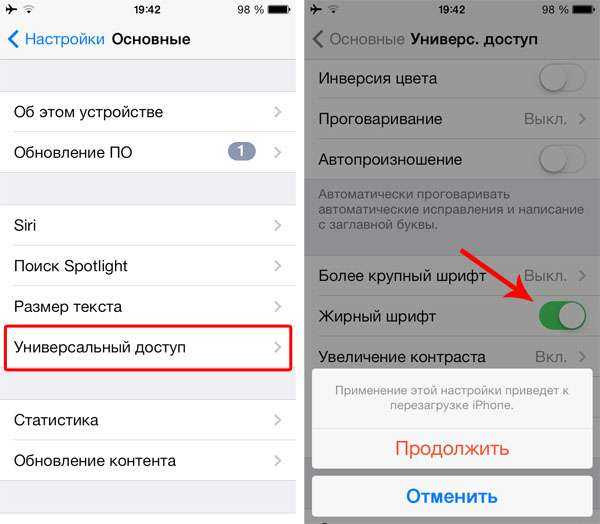
Все, проблема, как перезагрузить iphone 5 без аппаратных кнопок, решен. После загрузки, заходим в настройки и убираем «Жирный текст», телефон еще раз перезагрузится и шрифт системы вернется в первоначальное состояние.
С помощью сброса параметров беспроводной сети
- «Настройки – Основные – Сброс».
- Выбираем «Сброс настроек сети»
- Соглашаемся на перезагрузку.
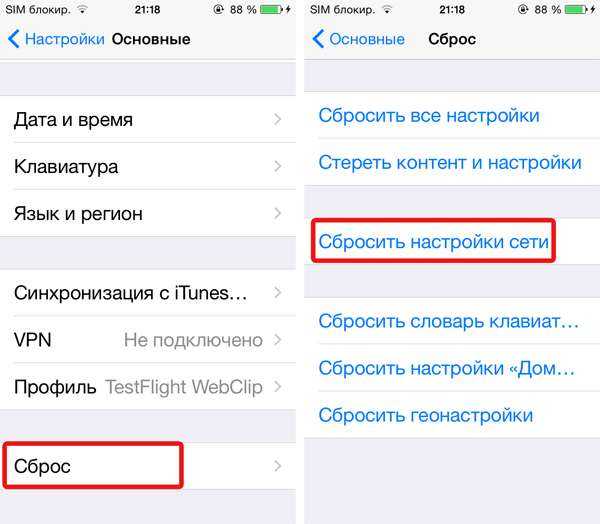
Необходимо помнить, данный способ работает, но удаляет все данные о сетях, сбрасывает все сетевые настройки, в том числе пароли wi-fi и VPN подключений, поэтому надо быть осторожнее.
Дождаться когда сядет аккумулятор
Этот вариант, как перезагрузить айфон без аппаратных кнопок подойдет для экстремалов или настоящих лентяев. Делать ничего не потребуется, сидим и ждем когда батарейка телефона разрядится и он выключится. Что бы процесс шел быстрее, можно включить кино или любое видео, например из ютуб. Это высадит аккумулятор за пару часов, после чего он отключиться, и останется просто подключить зарядку. По умолчанию, айфон включается при подсоединении зарядного устройства, так что проблема будет решена.
Все же рекомендуем отнести iPhone в ремонт, замена кнопки блокировки не такое дорогое удовольствие, а проблем и плясок с бубнами прибавляет значительно.
Как принудительно перезагрузить iPhone, который не отвечает
Хотя в приведенном выше руководстве объясняется, как выключить любой iPhone, устройство iOS должно реагировать на активацию меню выключения. Но что произойдет, если ваше устройство полностью не отвечает и его все еще необходимо правильно выключить? Вам нужно будет выполнить так называемый «жесткий сброс» или принудительный перезапуск.
Хотя это не должно быть вашим основным методом выключения iPhone или iPad, иногда это именно то, что нужно.
iPhone 6S и старше
Удерживайте нажатой кнопку питания и кнопку «Домой» в течение 10 секунд, пока экран не станет черным и не отобразится логотип Apple.
iPhone 7
Зажмите кнопку питания и кнопку уменьшения громкости (вместо кнопки Home). Это связано с тем, что кнопка «Домой» на этих телефонах управляется программным обеспечением и, вероятно, не будет реагировать в случае сбоя iOS.
iPhone 8 и новее
Для iPhone 8 и новее вы должны выполнить следующие действия (как указано выше):
- Нажмите переключатель увеличения громкости.
- Нажмите переключатель громкости вниз.
- Теперь нажмите и удерживайте боковую кнопку.
- Ваш iPhone должен теперь показать вам ползунок выключения питания. Вы можете провести по нему, чтобы выключить iPhone.

























